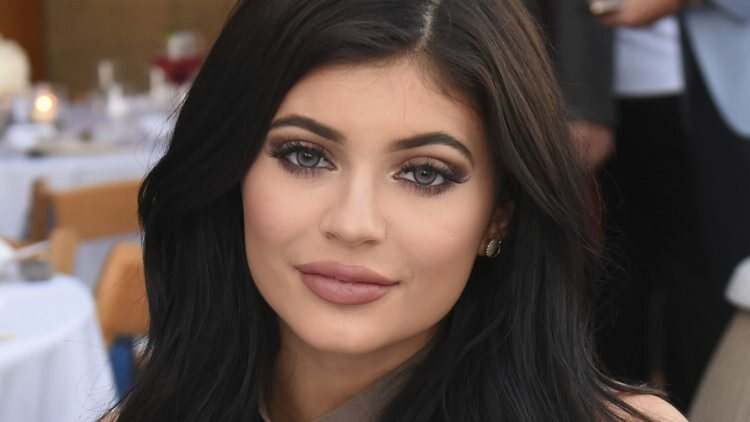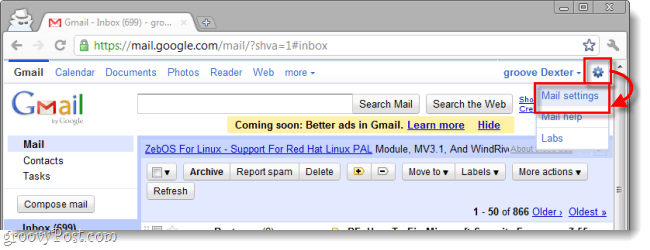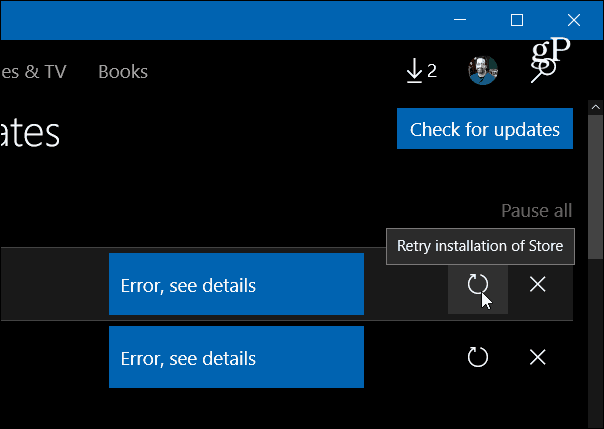Publicado
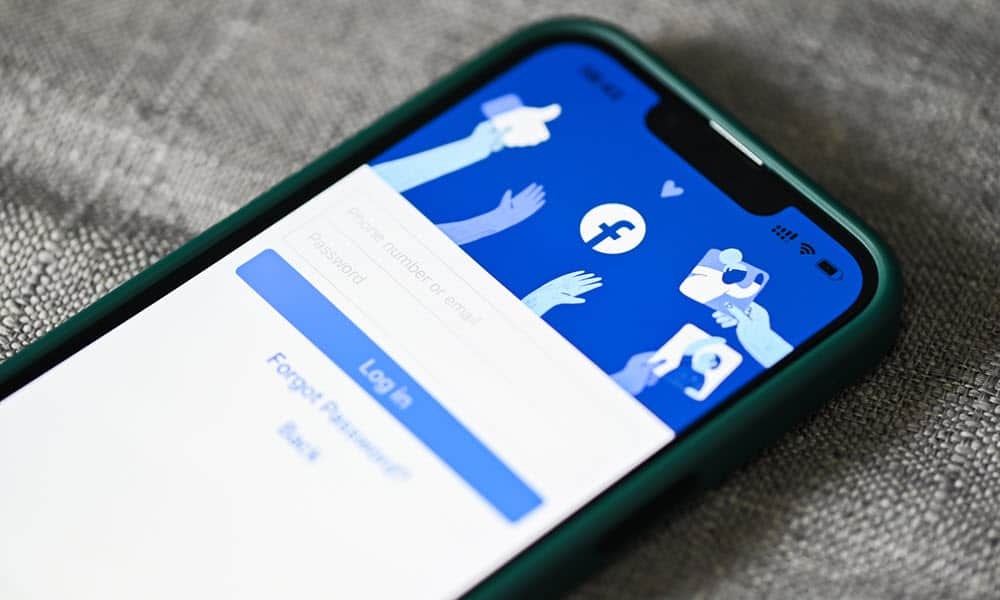
¿Quieres limitar quién puede ver tus fotos de Facebook? Tendrás que empezar a cambiar la configuración de privacidad de tus fotos de Facebook. Esta guía explica cómo.
¿Quieres compartir tus fotos en Facebook sin que todo el mundo las vea? Tal vez tenga algunas imágenes personales o confidenciales a las que no desea que accedan extraños o (incluso algunos amigos). Tal vez desee controlar más de cerca los datos que está compartiendo en línea.
Sea cual sea el motivo, puede hacer que sus fotos sean privadas en Facebook utilizando varios métodos. En este artículo, le mostraremos cómo hacerlo para usuarios de dispositivos móviles y PC. Aprenderá a cambiar la configuración de privacidad de fotos, álbumes e imágenes de perfil individuales.
Cómo hacer que las fotos individuales de Facebook sean privadas en una PC o Mac
Si prefiere usar Facebook en su PC o Mac, puede cambiar la configuración de privacidad de sus fotos usando el sitio web.
Para hacer que una sola foto sea privada en Facebook en una PC o Mac:
- Ve a la sitio web de facebook e inicia sesión con tu cuenta.
- Haga clic en su nombre en la esquina superior derecha y luego haga clic en su nombre para ir a su página de perfil.
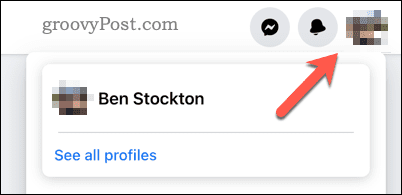
- A continuación, haga clic en Fotos y haga clic en cualquiera Fotos de usted o Tus fotos.
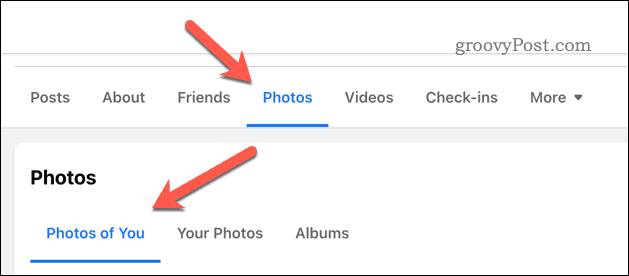
- Encuentra la foto que deseas hacer privada y haz clic en ella.
- Haga clic en el tres puntos en la esquina superior derecha y seleccione Editar audiencia.
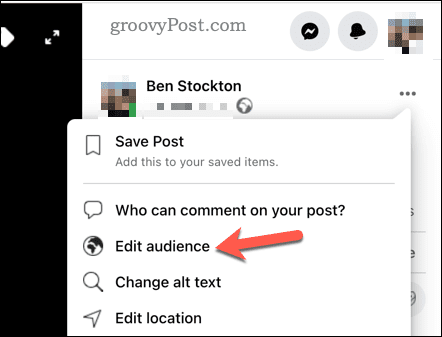
- Elige quién puede ver tu foto entre las opciones disponibles, como Público, Amigos, Amigos excepto…, o Solo yo.
- Hacer clic Hecho para guardar sus cambios.
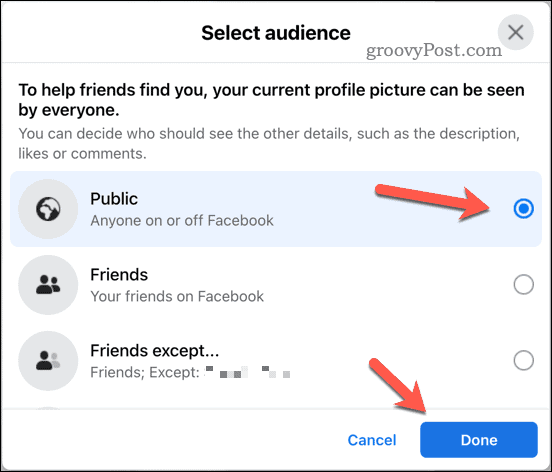
La privacidad de tu foto se actualizará inmediatamente.
Cómo hacer que los álbumes de Facebook sean privados en dispositivos móviles
En la aplicación de Facebook para usuarios de Android y iPhone, las fotos individuales toman sus niveles de privacidad del álbum en el que se encuentran actualmente. Eso significa que, para hacer que las fotos individuales o un grupo de fotos sean privadas usando la aplicación móvil, primero deberá colocarlas en un álbum.
Si aún no tiene un álbum para sus fotos, puede crear uno y moverlo. Alternativamente, puede editar un álbum existente para cambiar la configuración de privacidad. Cualquier cambio en la configuración de privacidad de ese álbum se aplicará a todas las fotos simultáneamente.
Puede crear un álbum privado de Facebook utilizando la aplicación de Facebook en dispositivos Android y iPhone.
Para crear un álbum privado de Facebook usando su dispositivo móvil:
- Abre la aplicación de Facebook y toca tu foto de perfil.
- Toque en Fotos y seleccione Álbumes.
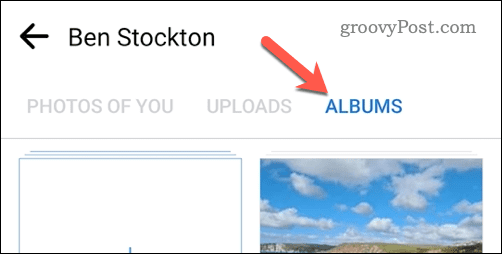
- Para crear un nuevo álbum, toque Crear albúm en la cima.
- Si está creando un nuevo álbum, asígnele un nombre, luego toque Próximo cuando termines. Tendrás que agregarle imágenes después.
- Cuando esté listo para editar el álbum, toque el icono de tres puntos en la esquina superior derecha y seleccione Editar del menú.
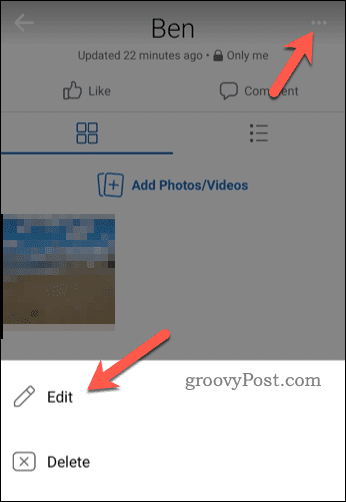
- En el Editar álbum seleccione el nivel de privacidad actual debajo del cuadro de descripción,
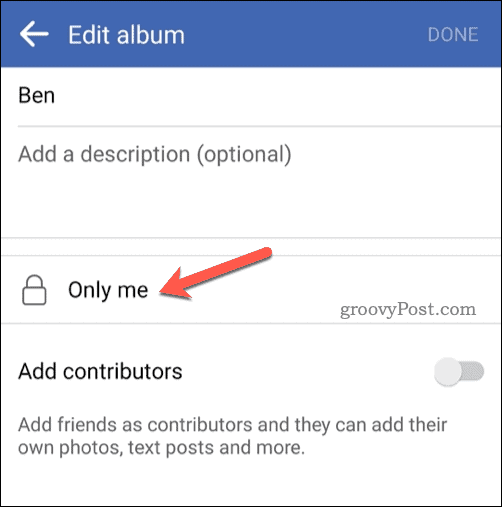
- Seleccione uno de los niveles de privacidad de las opciones disponibles: Público, Amigos, Amigos excepto…, o Solo yo.
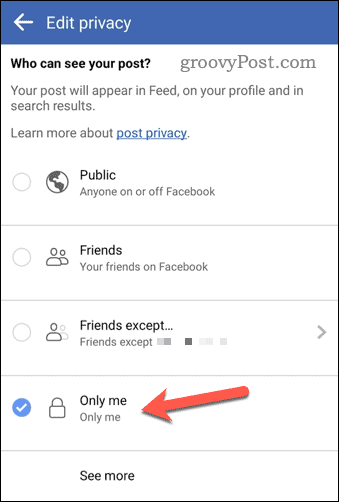
- Toca atrás, luego toca Hecho para guardar sus cambios.
Cómo hacer que los álbumes de Facebook sean privados en PC o Mac
Si está usando Facebook en su PC o Mac, también puede actualizar la configuración de privacidad de un álbum usando el sitio web. Al igual que con los usuarios de dispositivos móviles, la configuración de privacidad que establezca para su álbum en una PC o Mac se aplicará a los usuarios de dispositivos móviles.
Puede que le resulte más fácil administrar la configuración de privacidad de su álbum de esta manera. Si es así, siga los pasos a continuación para comenzar.
Para hacer que los álbumes sean privados en Facebook en una PC o Mac:
- Ve a la sitio web de facebook e inicia sesión con tu cuenta.
- Haga clic en su nombre en la esquina superior derecha para ir a su página de perfil.
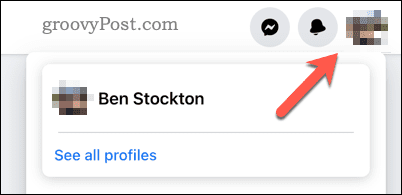
- A continuación, presione Fotos y seleccione Álbumes.
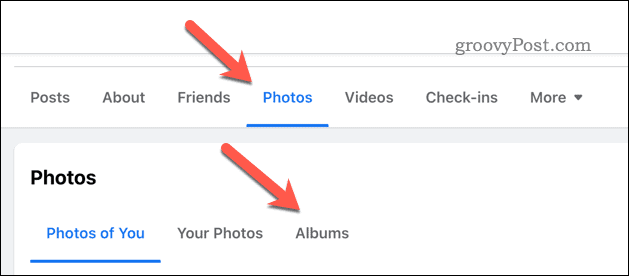
- Para crear un nuevo álbum, haga clic en Crear albúm en la esquina superior izquierda y complete los detalles requeridos.
- Para editar un álbum existente, haga clic en él, toque el tres puntos en la esquina superior derecha, luego presione Editar álbum.
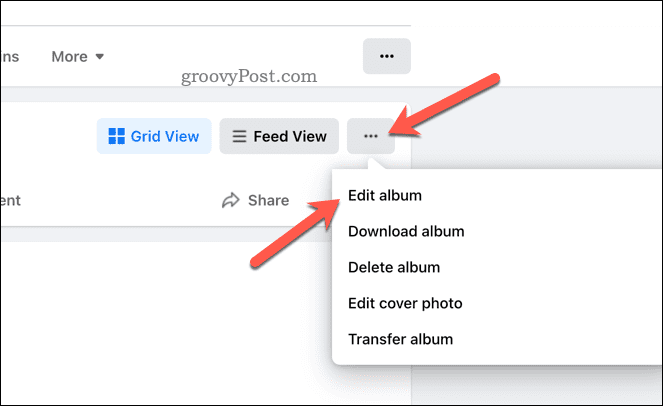
- En el panel lateral, puede elegir su nivel de privacidad: presione el nivel de privacidad actual debajo del Editar álbum etiqueta (Ej. Solo yo).
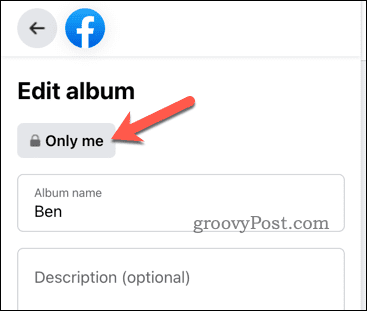
- Seleccione un nuevo nivel de privacidad de las opciones proporcionadas: Público, Amigos, Amigos excepto…, Amigos específicos, Solo yo, o Costumbre.
- Hacer clic Hecho para guardar sus cambios.
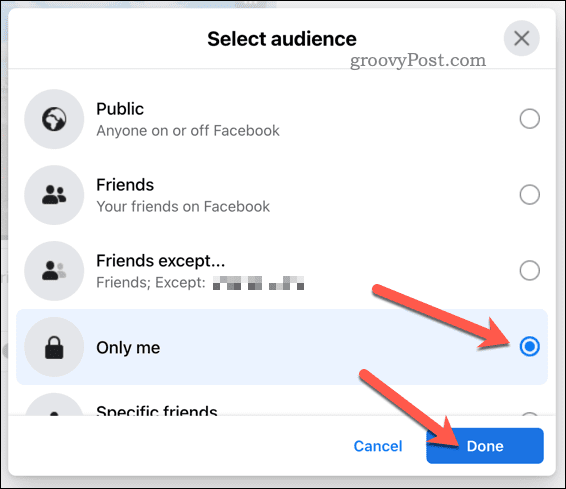
- Para guardar el álbum, presione Ahorrar en la esquina inferior izquierda.
Cómo hacer que las imágenes de perfil sean privadas en Facebook en dispositivos móviles
Tu foto de perfil es una de las partes más visibles de tu cuenta de Facebook. Si no quiere que nadie más que usted (o personas seleccionadas) vea su foto de perfil, puede hacerla privada usando la aplicación de Facebook.
Para hacer que tu foto de perfil de Facebook sea privada en el móvil:
- Abre la aplicación de Facebook y toca tu foto de perfil.
- Grifo Fotos y seleccione el Fotos de perfil álbum.
- Encuentra la imagen de perfil que deseas hacer privada y tócala.
- Toque en el icono de tres puntos en la esquina superior derecha y seleccione Editar la privacidad.

- Elige quién puede ver tu foto de perfil seleccionando Público, Amigos, Amigos excepto…, Amigos específicos, o Solo yo
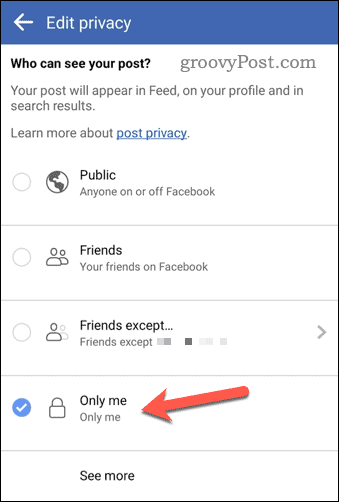
- Toque atrás para salir y guardar los cambios.
Cómo hacer que las imágenes de perfil de Facebook sean privadas en la PC
También puede hacer que su foto de perfil de Facebook sea privada iniciando sesión en su cuenta usando un navegador web en una PC o Mac.
Para cambiar la configuración de privacidad de tu foto de perfil de Facebook en una PC o Mac:
- Ve a la sitio web de facebook e inicia sesión con tu cuenta.
- Haga clic en su nombre en la esquina superior derecha para ir a su página de perfil.
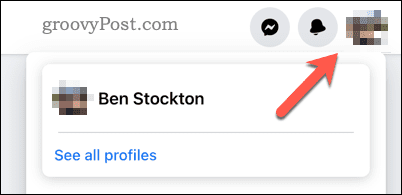
- Seleccionar Fotos > Álbumes.
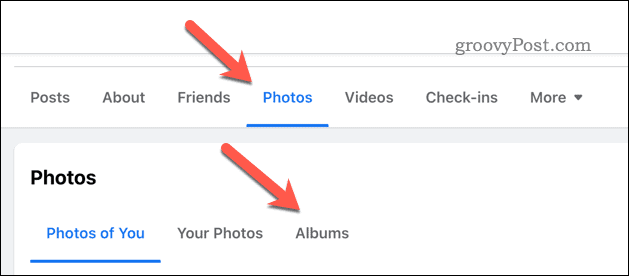
- Haga clic en el Fotos de perfil álbum.
- Encuentra la imagen de perfil que deseas hacer privada y haz clic en ella.
- Selecciona el icono de tres puntos en la esquina superior derecha y seleccione Editar audiencia.
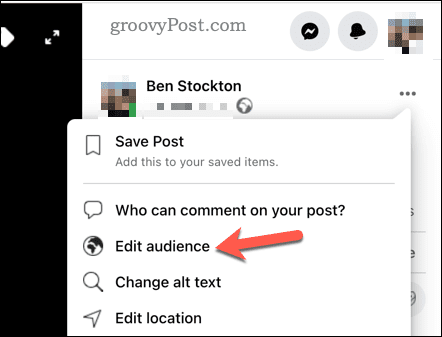
- Elige quién puede ver tu foto de perfil entre estas opciones: Público, Amigos excepto…, o Amigos.
- Prensa Hecho para confirmar los cambios.
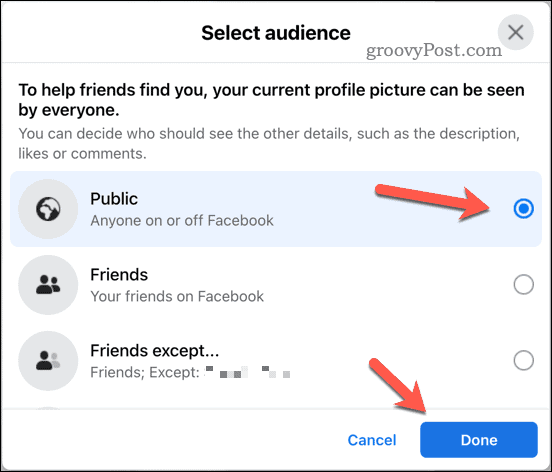
Administrar el acceso a sus imágenes de Facebook
Hacer que tus fotos sean privadas en Facebook es una buena manera de proteger tu privacidad en línea y evitar que personas no deseadas accedan a tus fotos personales o confidenciales. Puede cambiar fácilmente la configuración de privacidad para fotos individuales, álbumes e incluso sus imágenes de perfil utilizando cualquier dispositivo compatible con Facebook.
¿Quiere ir más allá para proteger su privacidad? Puede apaga tu estado activo de facebook para ocultar cuando estás en línea. Si desea un cambio de marca, podría considerar cambiar tu nombre de usuario de Facebook a algo diferente (especialmente si ha tenido su cuenta durante mucho tiempo).
Tú también puedes Descargar una copia de sus datos de Facebook si quieres echar un vistazo a la información que Meta (el propietario de Facebook) ha guardado sobre ti.